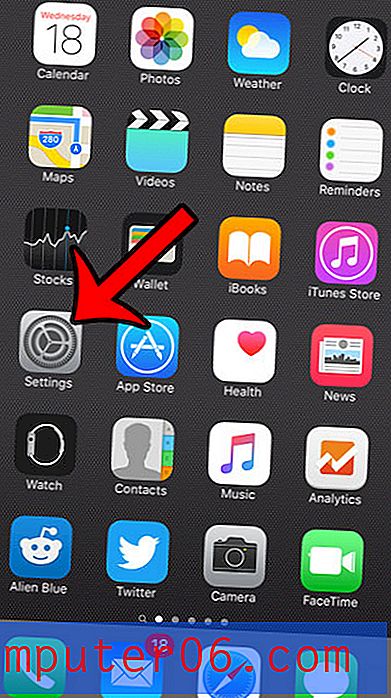Verwendung von Strikethrough in Excel 2010
Gelegentlich befinden sich Daten in einer Excel-Tabelle, von denen Sie nicht sicher sind, ob Sie sie behalten möchten, aber Sie möchten sicherstellen, dass Sie sie beim Lesen der restlichen Daten nicht auswerten. Eine gute Möglichkeit, dies zu tun, besteht darin, einfach die Zeile oder Spalte auszublenden, die diese Daten enthält. Dadurch werden die Daten jedoch überhaupt nicht sichtbar, was das Vergessen erleichtert.
Eine andere Möglichkeit besteht darin, die Daten durchzustreichen. Dadurch wird eine Linie durch die Daten in den ausgewählten Zellen gezogen. Dies kann bedeuten, dass sie gelöscht oder ignoriert werden sollen, bleibt jedoch sichtbar, falls Sie später darauf zurückgreifen müssen. Lesen Sie weiter unten, um herauszufinden, wie Sie Strikethrough in Excel 2010 verwenden können.
Durchstreichen von Text in Excel 2010
Wenn Sie die unten beschriebene Durchgestrichene Funktion verwenden, wird eine Horizontale wie durch den gesamten ausgewählten Text gezeichnet. In diesem Beispiel wählen wir eine Gruppe von Zellen aus. Mit der folgenden Methode wird der gesamte Text in diesen ausgewählten Zellen durchgestrichen. Um durchgestrichenen Text in Excel zu entfernen, führen Sie einfach die folgenden Schritte aus und klicken Sie auf dasselbe Kästchen, um das Häkchen zu entfernen.
Schritt 1: Öffnen Sie Ihre Tabelle in Excel 2010.
Schritt 2: Wählen Sie mit der Maus die Zellen aus, die den Text enthalten, den Sie durchstreichen möchten.

Schritt 3: Klicken Sie oben im Fenster auf die Registerkarte Home .
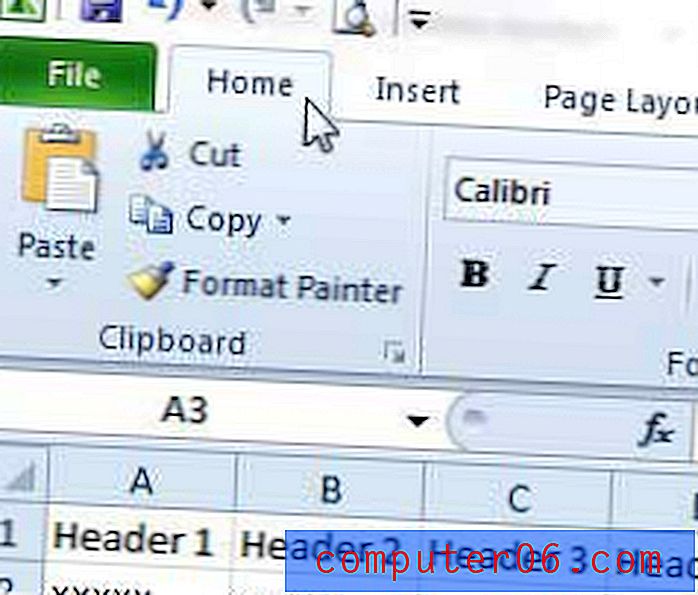
Schritt 4: Klicken Sie auf die kleine Schaltfläche Zellen formatieren: Schriftart in der unteren rechten Ecke des Abschnitts Schriftart des Menübands.
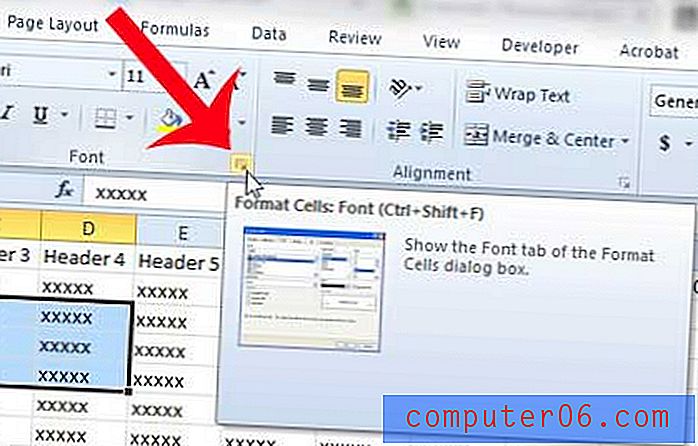
Schritt 5: Aktivieren Sie das Kontrollkästchen links neben Strikethrough und klicken Sie dann unten im Fenster auf die Schaltfläche OK .
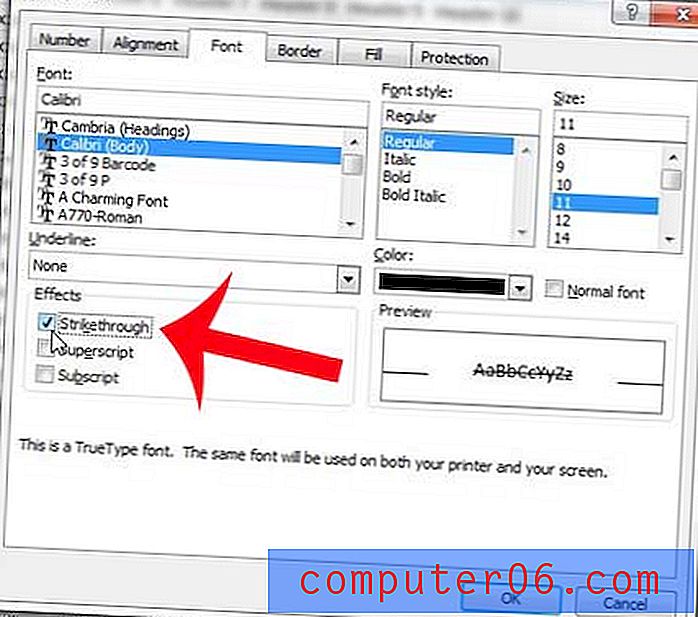
Beachten Sie, dass Sie auch den Hotkey von Strg + 5 verwenden können, um ausgewählten Text durchzustreichen.
Haben Sie eine Excel-Datei mit vielen Formatierungen, die Sie nicht möchten? Erfahren Sie, wie Sie die gesamte Formatierung aus einer Auswahl löschen und mit einer sauberen Tafel beginnen.